수정: Android 12에서 블루투스 통화가 작동하지 않음

Android 12에서 블루투스 통화가 작동하지 않으면 기기를 제거했다가 다시 페어링하거나 개발자 옵션을 조정하거나 네트워크 설정을 재설정해야 합니다.
이미지의 색상을 반전시키는 것은 재미있습니다. 일반적으로 웃기거나 무서운 장면과 인물 사진을 만들고 색상이 어떻게 작동하는지 더 잘 이해할 수 있습니다. 고급 편집 기술처럼 보이지만 색상 반전은 매우 간단합니다. 그리고 가장 좋은 점은 그렇게 하기 위해 값비싼 고급 소프트웨어가 필요하지 않다는 것입니다. iPhone만 사용하기 때문에 컴퓨터가 필요하지 않습니다.
따라서 iPhone에서 이미지의 색상을 반전시키는 방법을 배우고 싶다면 이 기사를 계속 읽으십시오. 원하는 만큼 사진을 뒤집는 재미를 느낄 수 있도록 올바른 도구와 지식을 알려 드리겠습니다.
iPhone에서 이미지의 색상을 반전시키는 방법은 다음과 같습니다.
iCloud 사진 에는 몇 가지 멋진 사진 편집 옵션이 있습니다. 그러나 색상을 반전시키는 것은 그 중 하나가 아닙니다. 따라서 단일 이미지에서 색상을 반전시키려면 타사 앱을 사용해야 합니다.
색상 반전뿐만 아니라 기본적으로 사진으로 모든 작업을 수행할 수 있는 최고의 사진 편집 앱 두 가지는 Photoshop Express와 Lightroom 입니다. 두 옵션 모두 무료이며(프리미엄 플랜을 사용할 수 있지만) 사용하기 쉽습니다. 또한 앱에 따라 전체 프로세스가 다르기 때문에 필요에 더 잘 맞는 것을 선택할 수 있습니다.
두 앱에서 원하는 것을 달성하는 방법을 빠르게 보여 드리겠습니다. 따라서 가장 적합한 것을 선택할 수 있습니다.
포토샵 익스프레스 사용
Photoshop Express는 iPhone에서 사진의 색상을 반전시키는 데 가장 적합한 앱입니다. 사실, 내가 아는 유일한 것은 색상 반전 옵션이 있다는 것입니다. App Store에 다른 앱이 있을 수도 있지만 Photoshop Express는 확실히 가장 합법적인 앱입니다. 이 앱을 사용하면 특별한 색상 반전 필터를 적용하여 몇 번의 탭으로 사진을 반전할 수 있습니다.
Photoshop Express에서 사진의 색상을 반전시키는 방법은 다음과 같습니다.
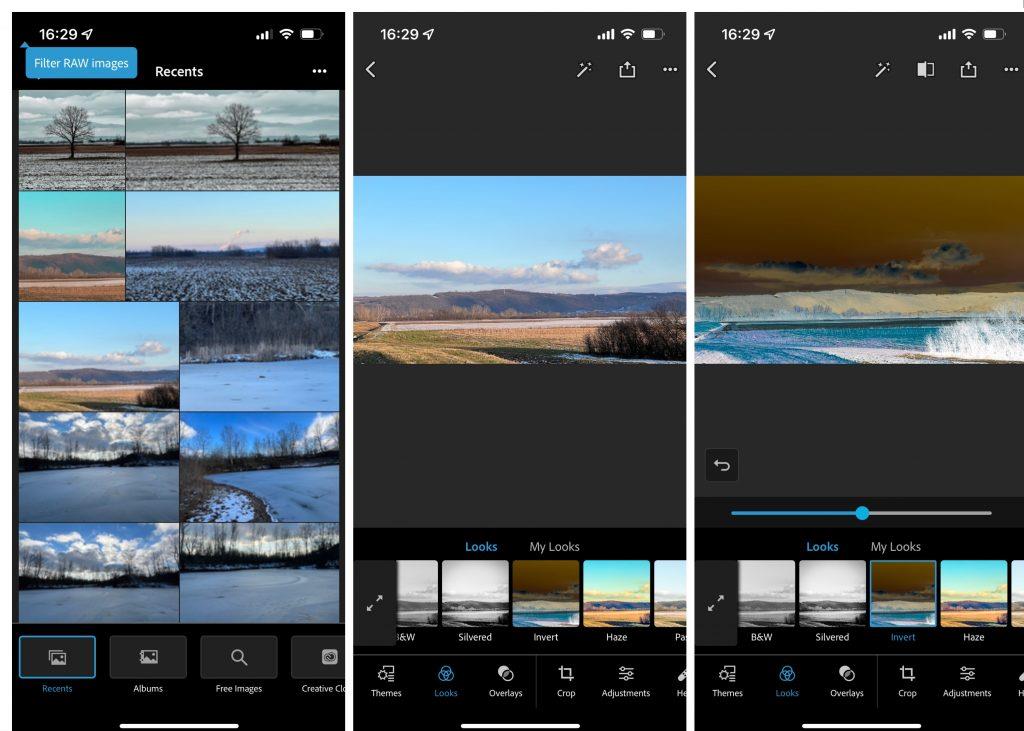
그게 다야. 사진의 반전된 버전이 이제 라이브러리에 있습니다. 원하는 만큼 사진에 대해 이 과정을 반복할 수 있습니다.
라이트룸 사용
몇 장의 사진을 빠르게 반전하려는 경우 Photoshop Express를 사용하는 것이 좋습니다. 그러나 더 많은 제어와 몇 가지 추가 가능성을 원한다면 대신 Lightroom을 사용하는 것이 좋습니다.
Photoshop Express와 달리 Lightroom에는 사진을 자동으로 반전하는 옵션이 없습니다. 대신 곡선 슬라이더를 사용하여 사진을 반전시켜야 합니다. 이것은 덜 편리한 방법이지만 반전, 노출, 대비 등의 수준을 제어할 수 있으므로 사진 편집 방법에 더 많은 자유를 줍니다.
Lightroom에서 사진의 색상을 반전시키는 방법은 다음과 같습니다.
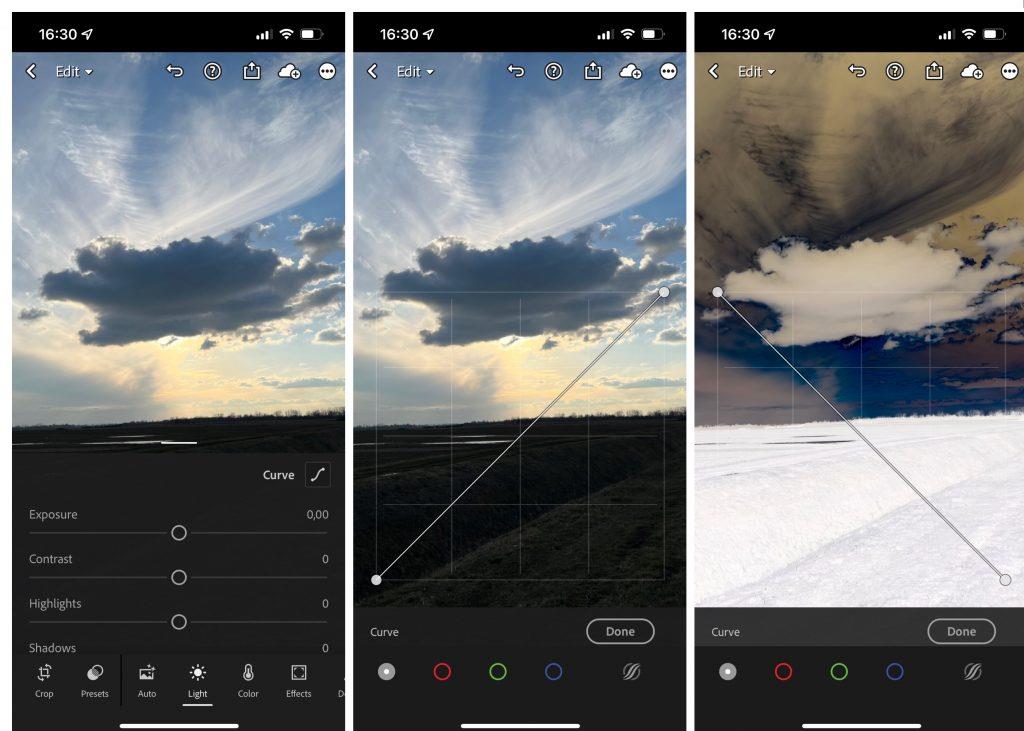
그게 다야. 이제 iPhone에서 이미지 색상을 반전시키는 데 가장 좋은 두 가지 방법에 대해 알게 되었습니다. 빠르고 효과적인 방법을 원하면 Photoshop Express를 사용하고 더 많은 제어를 원하면 Lightroom을 사용합니다.
의견, 질문 또는 제안 사항이 있는 경우 아래 의견에 자유롭게 알려주십시오.
여기를 클릭하면 접속할 수 있는 PineTools와 같은 웹사이트에 사진을 업로드하는 가장 빠르고 쉬운 방법입니다 .
PineTools에는 버튼 클릭만으로 사진의 색상을 반전시킬 수 있는 도구를 포함하여 웹사이트에 직접 내장된 수많은 사진 편집 기능이 있습니다.
이 솔루션은 소수의 사진만 편집해야 하는 경우에 가장 적합합니다. 한 번에 하나씩 업로드해야 하기 때문에 반전해야 할 사진이 많으면 속도가 상당히 느려집니다.
그러나 타사 앱을 다운로드할 필요는 없으며 원본 사진의 사본은 계속 유지됩니다.
따라서 반전하려는 사진이 하나만 있고 일부 타사 앱이 제공하는 고급 사진 편집 기능이 필요하지 않은 경우 이 솔루션이 이상적인 솔루션이라고 생각합니다.
휴대폰의 모든 앱에서 iPhone 전체의 색상을 반전시킬 수 있다는 것을 알고 계셨나요?
이는 일반적으로 시력 문제가 있는 사람들을 돕기 위한 설정입니다. 그러나 단 몇 단계만으로 누구나 활성화할 수 있으며 빠르게 켜거나 끌 수 있습니다.
즉, 실제로 추가 단계를 수행할 필요 없이 전체 갤러리를 탐색하여 사진이 반전된 상태로 표시되는 것을 볼 수 있습니다.
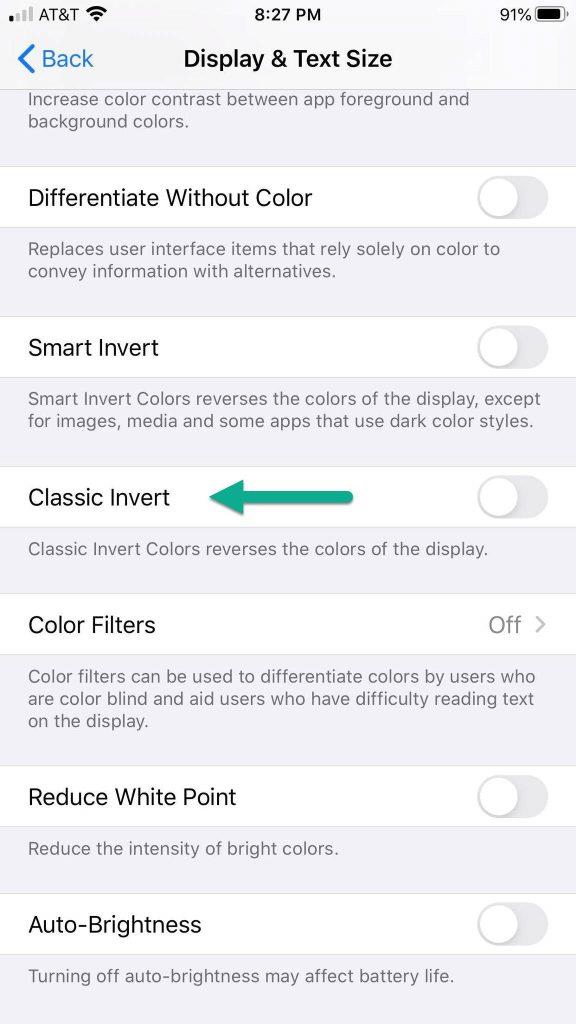
iPhone에서 반전된 색상을 켜려면 다음 단계를 따르세요.
휴대폰은 UI를 포함한 모든 색상을 즉시 반전시킵니다. 이제 사진 앱으로 돌아가서 갤러리를 마음껏 탐색할 수 있습니다!
'스마트 반전'이 아닌 '클래식 반전'을 켜는 것이 좋습니다. Smart Invert는 색상을 반전하고 반전시키지만 특히 사진, 비디오 및 기타 미디어의 반전을 방지합니다. 그러므로 이 경우에는 우리에게 쓸모가 없습니다!
반전된 사진 보기를 마친 후 디스플레이 및 텍스트 크기 설정으로 돌아가서 클래식 반전을 다시 끄세요.
Android 12에서 블루투스 통화가 작동하지 않으면 기기를 제거했다가 다시 페어링하거나 개발자 옵션을 조정하거나 네트워크 설정을 재설정해야 합니다.
iPhone에서 공유 앨범이 표시되지 않으면 설정에서 옵션을 활성화하거나 네트워크를 확인하거나 구독자를 제거했다가 다시 추가하십시오.
Android에서 Google 지도가 말을 하지 않고 길찾기가 들리지 않는 경우 앱에서 데이터를 지우거나 앱을 다시 설치하세요.
Android용 Gmail에서 이메일을 보내지 않는 경우 수신자 자격 증명 및 서버 구성을 확인하거나 앱 캐시 및 데이터를 지우거나 Gmail을 다시 설치하세요.
사진과 동영상이 많지 않아도 사진 앱이 iPhone의 저장 공간을 너무 많이 차지한다면 팁을 확인하고 공간을 확보하세요.
iPhone에서 시크릿 모드를 끄려면 탭 아이콘을 열고 드롭다운 메뉴에서 시작 페이지를 선택하거나 Chrome에서 탭을 선택합니다.
모바일 네트워크를 사용할 수 없는 경우 SIM 및 시스템 설정을 확인하고 비행기 모드를 비활성화하거나 네트워크 설정을 재설정하십시오.
iPhone에서 Bluetooth 볼륨이 너무 낮은 경우 큰 소리 줄이기 옵션을 비활성화하여 볼륨을 높일 수 있습니다. 여기에서 방법을 알아보세요.
Android에서 화면이 꺼져 있을 때 Spotify 재생이 중지되면 백그라운드 활동을 허용하거나 배터리 최적화를 비활성화하거나 앱을 다시 설치하세요.
Android에서 연락처가 무음으로 울리도록 하려면 즐겨찾는 연락처에 대한 방해 금지 예외를 조정하면 됩니다. 기사의 세부 사항.








